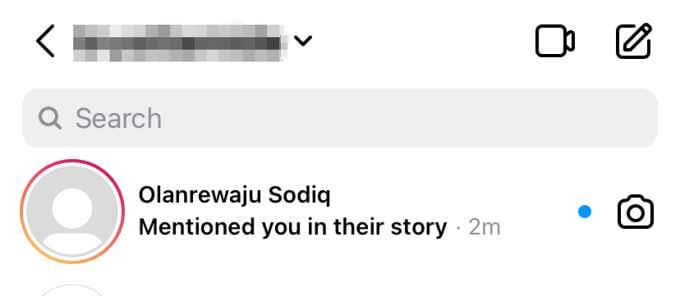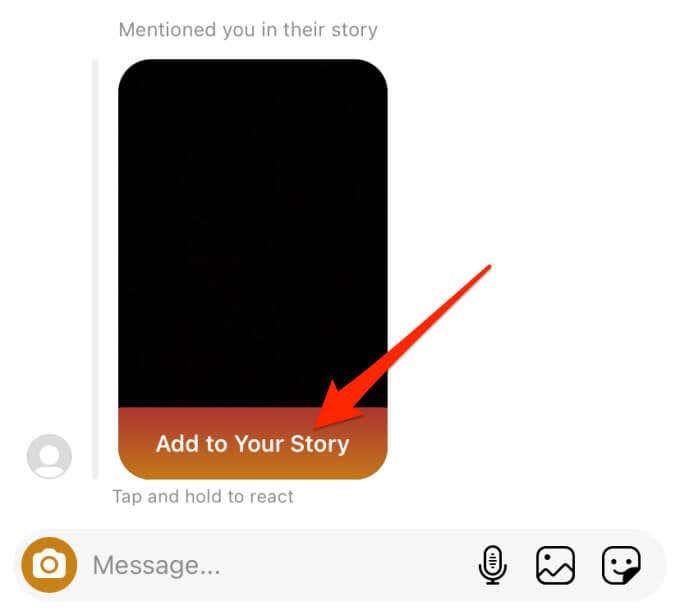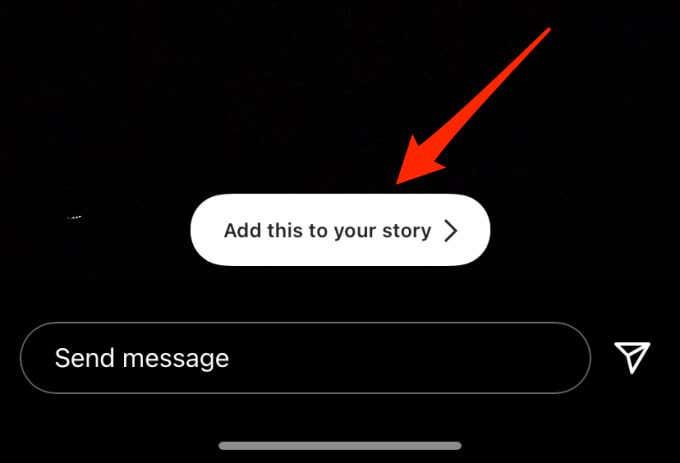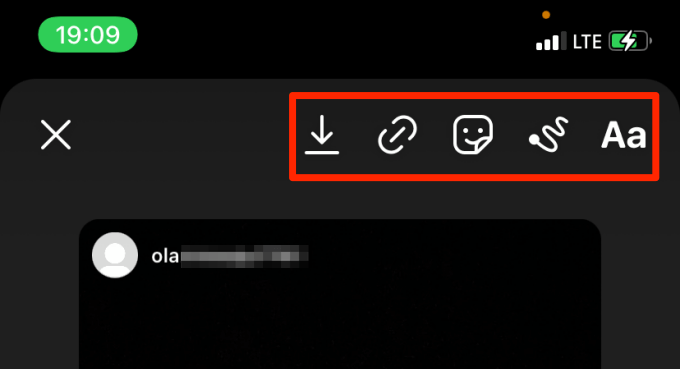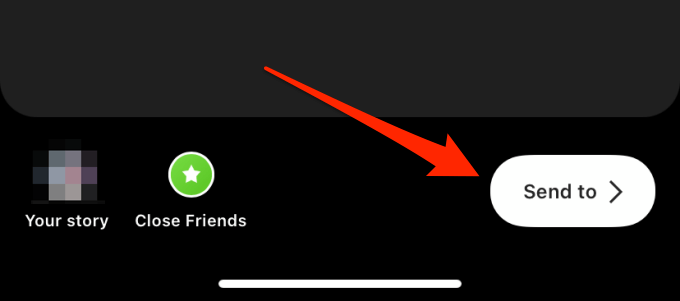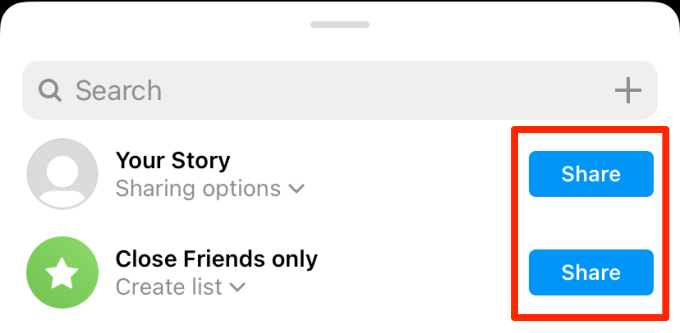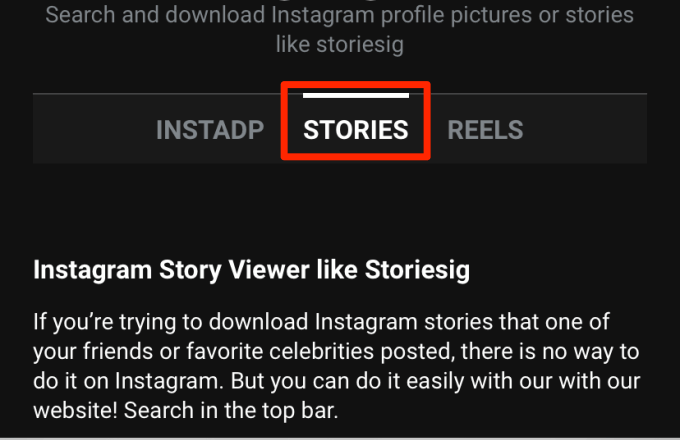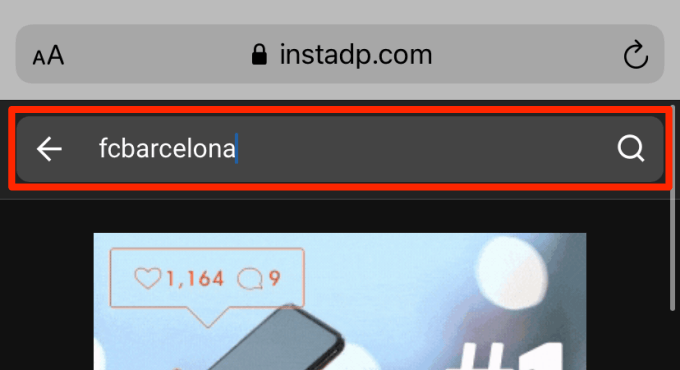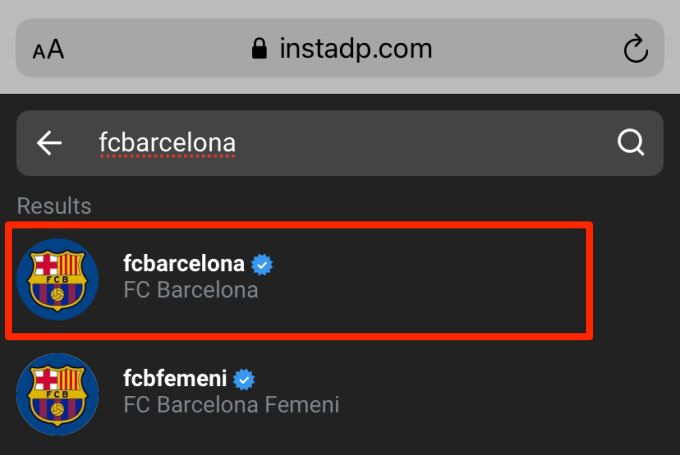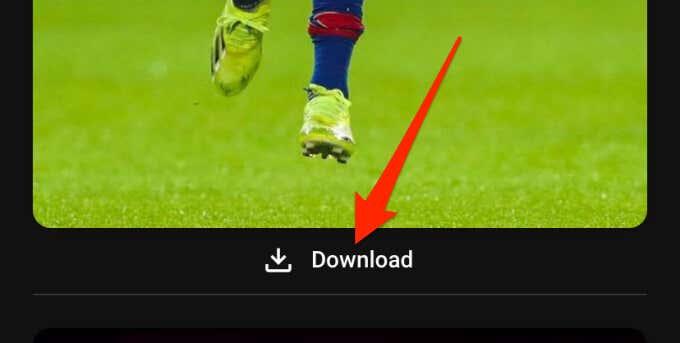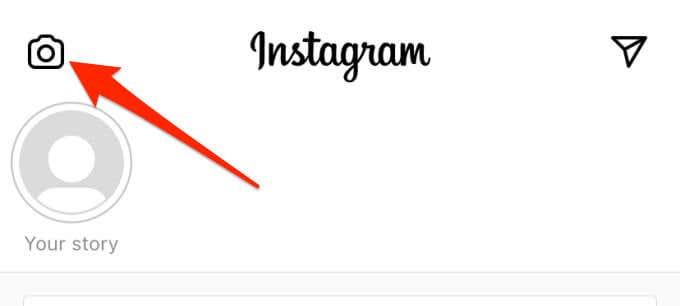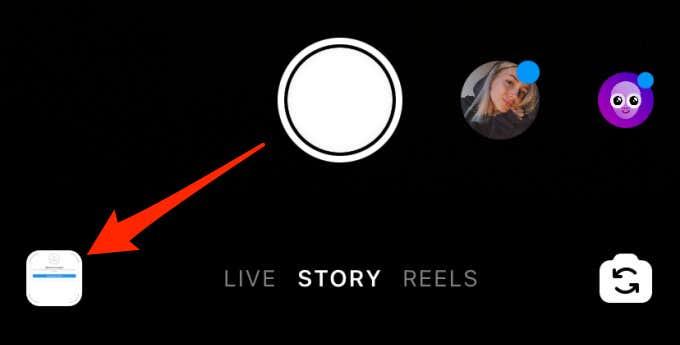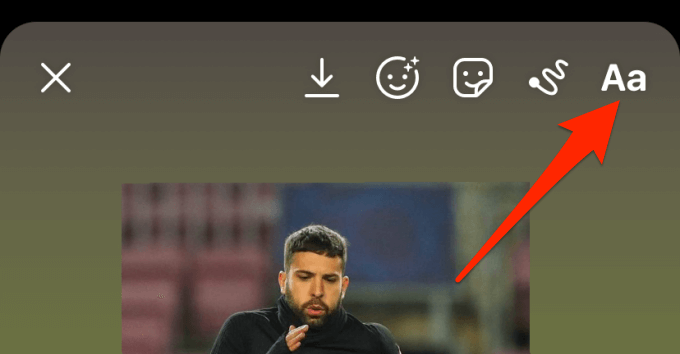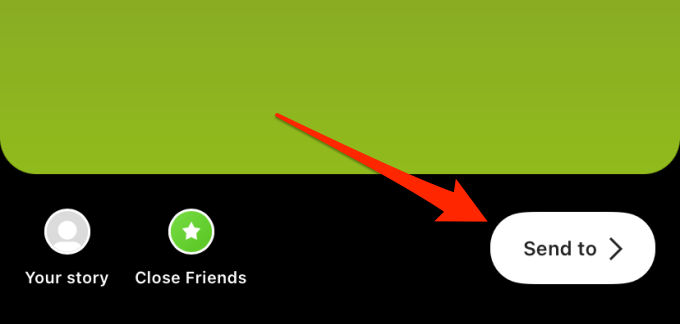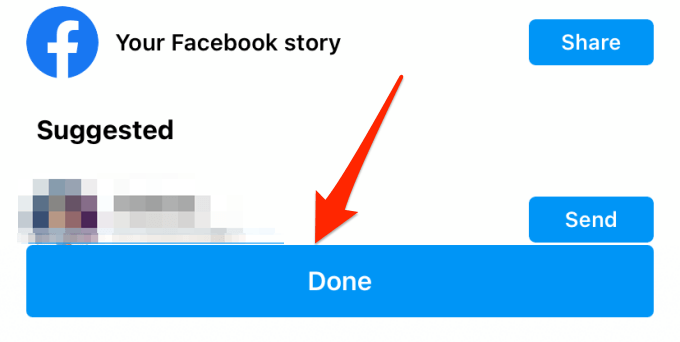Instagram ti consente di condividere contenuti interattivi e di breve durata con il tuo pubblico tramite Storie. Foto, video, musica, sondaggi, quiz, tutto può essere condiviso. Puoi persino condividere le Storie di altre persone nella tua Storia. Ma a differenza della ripubblicazione di post regolari dal tuo feed , la ripubblicazione di una storia è molto più complicata.
L'intera esistenza dei social media confina con la condivisione. Quindi, qual è il divertimento nel vedere un'immagine mozzafiato o un video divertente sulla storia di Instagram di qualcuno e non essere in grado di ripubblicare?

In questo tutorial imparerai le condizioni associate alla ripubblicazione di storie su Instagram e come ripubblicare una storia, indipendentemente dal fatto che tu sia stato taggato o meno.
Nota: i metodi, i trucchi e gli strumenti elencati in questo tutorial sono applicabili sia agli utenti Android che iOS.
Come ripubblicare le storie in cui sei stato taggato
Quando qualcuno ti tagga su un post di Instagram, riceverai una notifica nella scheda Attività. Le cose funzionano diversamente con le Storie. Se uno dei tuoi follower ti tagga nella sua storia, Instagram invia la notifica tramite il tuo thread di messaggi diretti (DM) con quel follower.
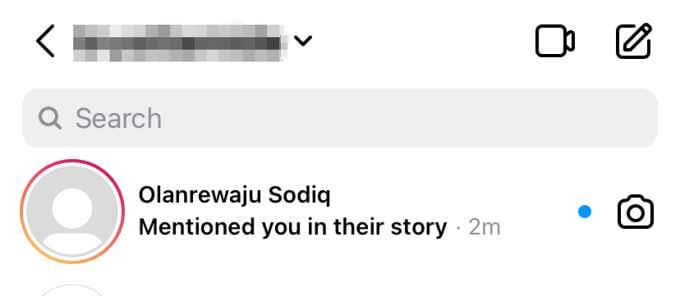
Avrai anche la possibilità di condividere la Storia (in cui sei stato taggato) sulla tua Storia per un massimo di 24 ore. Instagram lo chiama " @mention Condivisione. "
Ecco come funziona:
1. Quando ricevi una notifica che qualcuno ti ha menzionato nella sua Storia, apri il DM e tocca l' opzione Aggiungi alla tua Storia appena sotto la Storia.
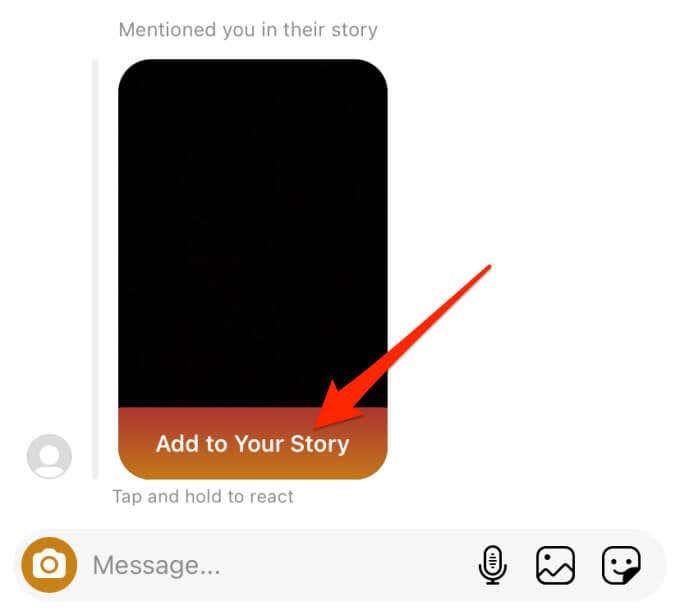
2. In alternativa, apri la Storia e tocca il pulsante Aggiungi alla tua storia .
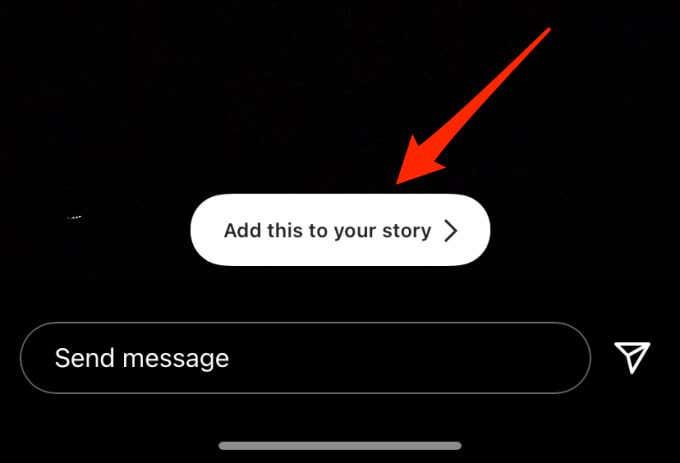
3. Procedi ad abbellire la storia con testi, filtri, adesivi, sondaggi, quiz, ecc.
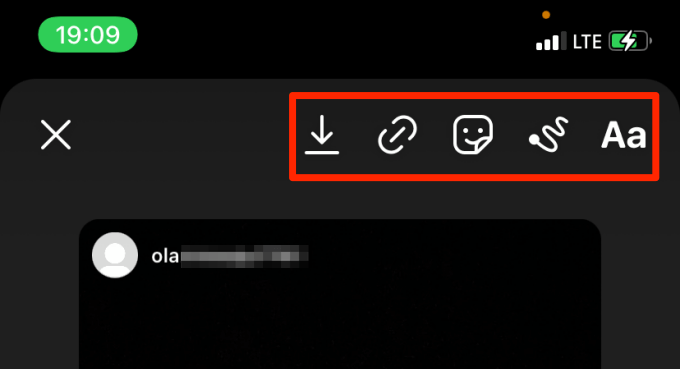
4. Tocca il pulsante Invia a quando hai finito di modificare la storia secondo i tuoi gusti.
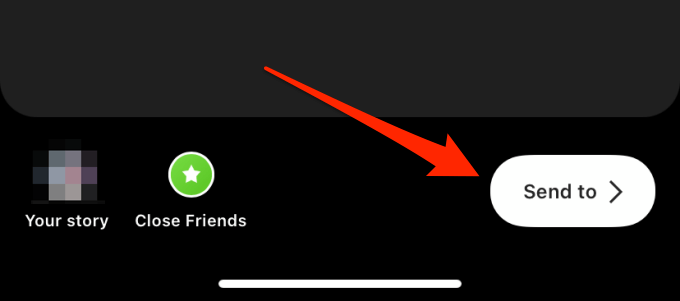
5. Infine, procedi a (ri)condividere il contenuto appena creato su La tua storia , Amici intimi o selezionare i follower.
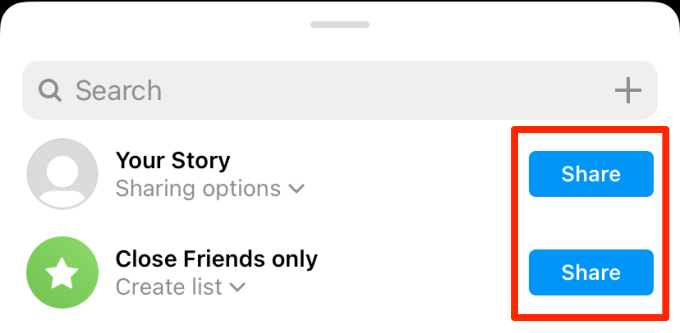
Cose da notare
- Puoi ripubblicare solo una Storia in cui sei stato taggato o menzionato.
- Non puoi ricondividere una storia da un account privato, tranne per il fatto che le impostazioni sulla privacy della persona consentono la ricondivisione delle storie.
- Instagram notificherà al poster originale che hai ripubblicato la sua storia.
Come ripubblicare la storia di Instagram quando non è taggata
Puoi ripubblicare i post di Instagram, i Reel e i video IGTV di chiunque sulla tua Storia, anche se non sei stato menzionato o taggato. Instagram tratta le storie in modo diverso. Come accennato in precedenza, le Storie supportano solo la condivisione di @menzioni; è impossibile ripubblicare una storia casuale in cui non sei stato taggato. Ma c'è una soluzione alternativa.
Implica il salvataggio della Storia sul tuo dispositivo (utilizzando uno strumento di terze parti) e la ripubblicazione del contenuto come Storia. Richiede un certo sforzo, ma è il massimo che puoi ottenere per ripubblicare una storia su Instagram senza tag. Ecco i passaggi coinvolti:
1. Prendi nota del nome utente Instagram della persona che ha condiviso la storia che desideri ripubblicare. Per questo tutorial, ripubblicheremo una storia di @fcbarcelona su Instagram.
2. Visita InstaDP sul tuo browser web (funziona su cellulare o PC) e vai alla sezione Storie .
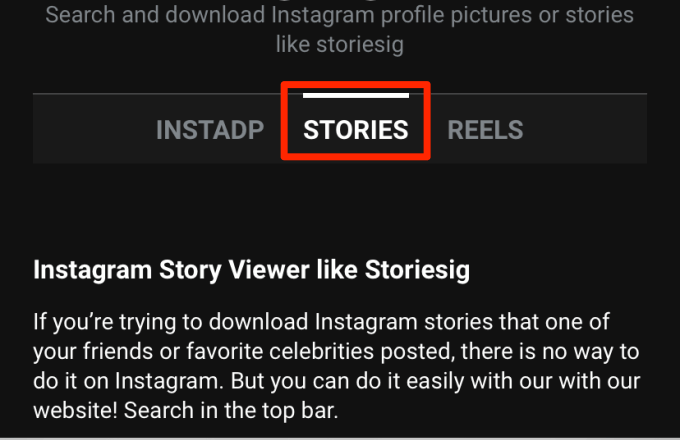
3. Inserisci il nome utente di Instagram (in #1) e tocca il pulsante di ricerca .
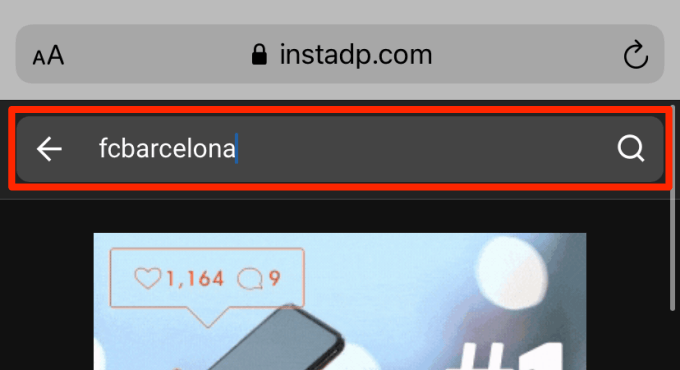
4. Selezionare l'account dai risultati della ricerca.
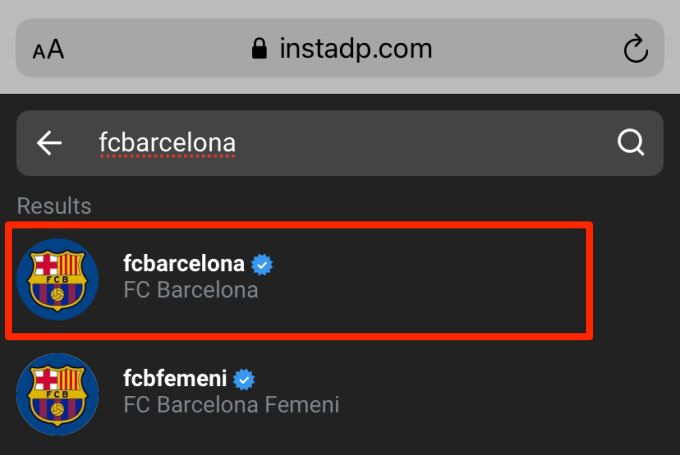
InstaDP mostrerà le storie (foto e video) condivise dall'account nelle ultime 24 ore.
5. Tocca il pulsante Scarica per salvare la storia che desideri ripubblicare.
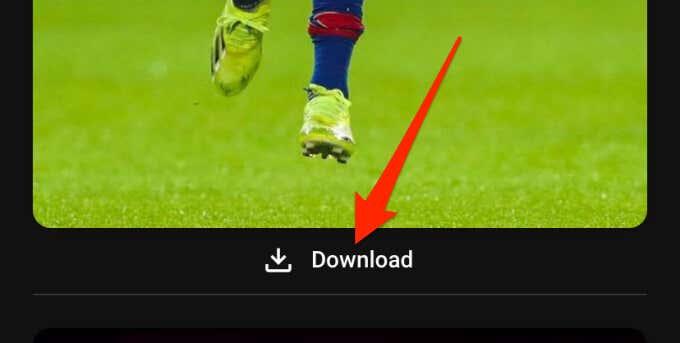
6. Avvia Instagram e tocca l' icona della fotocamera nell'angolo in alto a sinistra dell'app per andare alla sezione Storia.
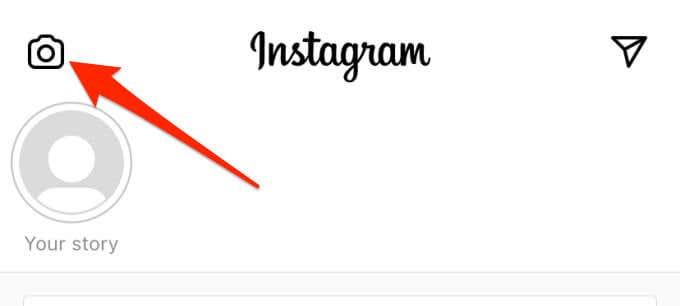
7. Tocca la scheda quadrata nell'angolo in basso a sinistra e seleziona la Storia scaricata dalla tua galleria.
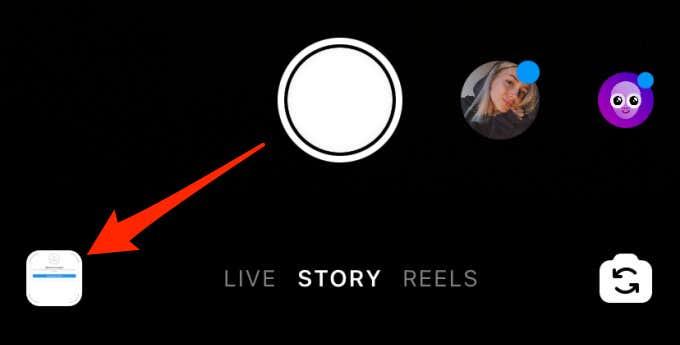
8. Pizzica gli angoli oi lati della Storia per ridimensionarla secondo le tue preferenze. Tocca e sposta la Storia per adattarla alla tua posizione preferita. Puoi anche ripubblicare la storia nella sua dimensione originale; dipende totalmente da te.
Anche se questo non è obbligatorio, ti consigliamo vivamente di taggare il poster originale del contenuto. Tocca lo strumento di testo nell'angolo in alto a destra e digita il nome utente di Instagram (ricorda di aggiungere il simbolo @) del poster originale.
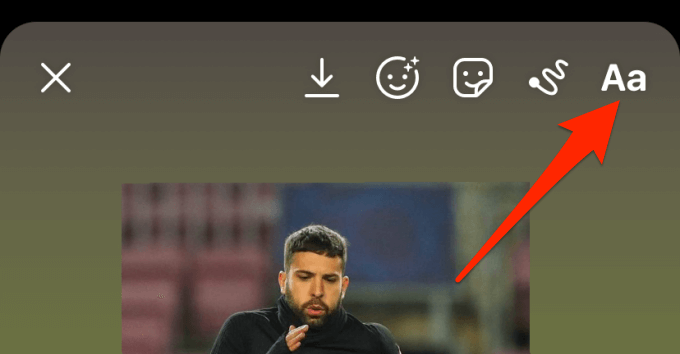
9. Tocca il pulsante Invia a quando hai finito di modificare il repost.
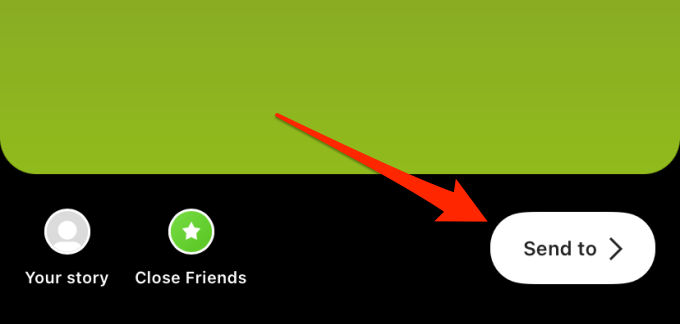
10. Condividi nella tua storia o nell'elenco Chiudi amici e tocca Fine .
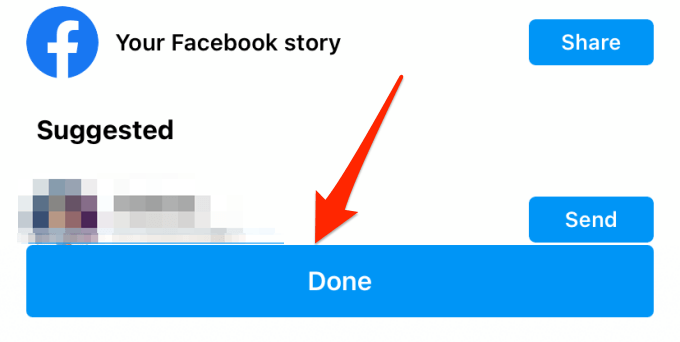
Ripubblicare senza limitazioni
Il punto chiave è che Instagram Story supporta solo la condivisione menzionata. L'unico momento in cui puoi ripubblicare una storia su Instagram è quando il poster originale ti menziona nella storia. Per ripubblicare una Storia casuale in cui non sei stato taggato, dovresti salvare la Storia sul tuo dispositivo e pubblicarla manualmente sulla tua Storia.
Questa è l'unica soluzione, almeno per il momento. Se non desideri utilizzare una piattaforma di terze parti per salvare la Storia, puoi acquisire uno screenshot (per le immagini) o registrare la Storia (per i video). Lo svantaggio, tuttavia, è che potrebbe essere necessario modificare gli screenshot e le registrazioni per rimuovere elementi sullo schermo come l'icona della batteria, il segnale di rete, le icone di notifica, ecc.
Consigliamo InstaDP perché ha superato tutti i downloader di Instagram Story che abbiamo testato. Inoltre, è gratuito. È anche importante notare che non è possibile utilizzare lo strumento per scaricare storie da account Instagram privati.